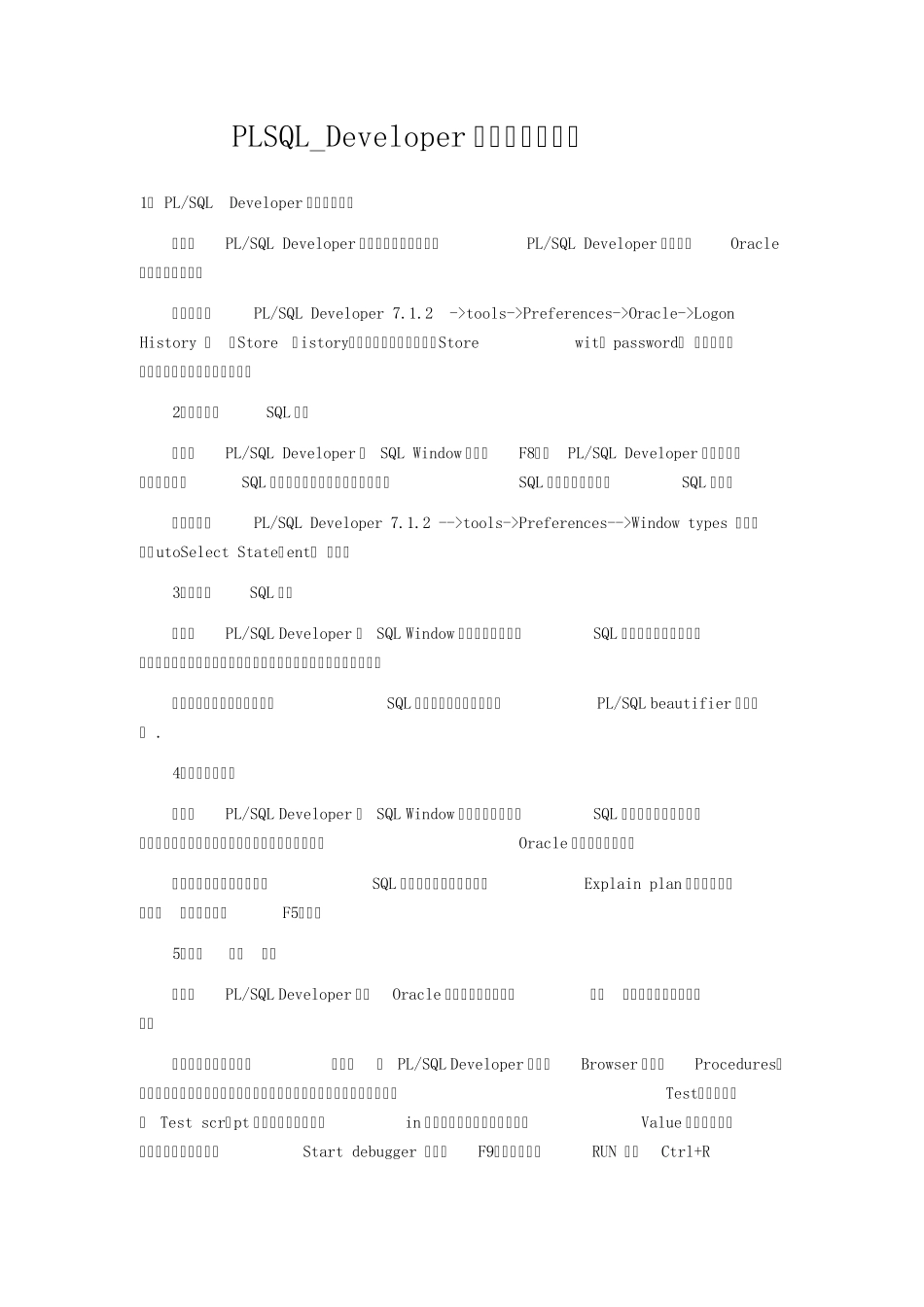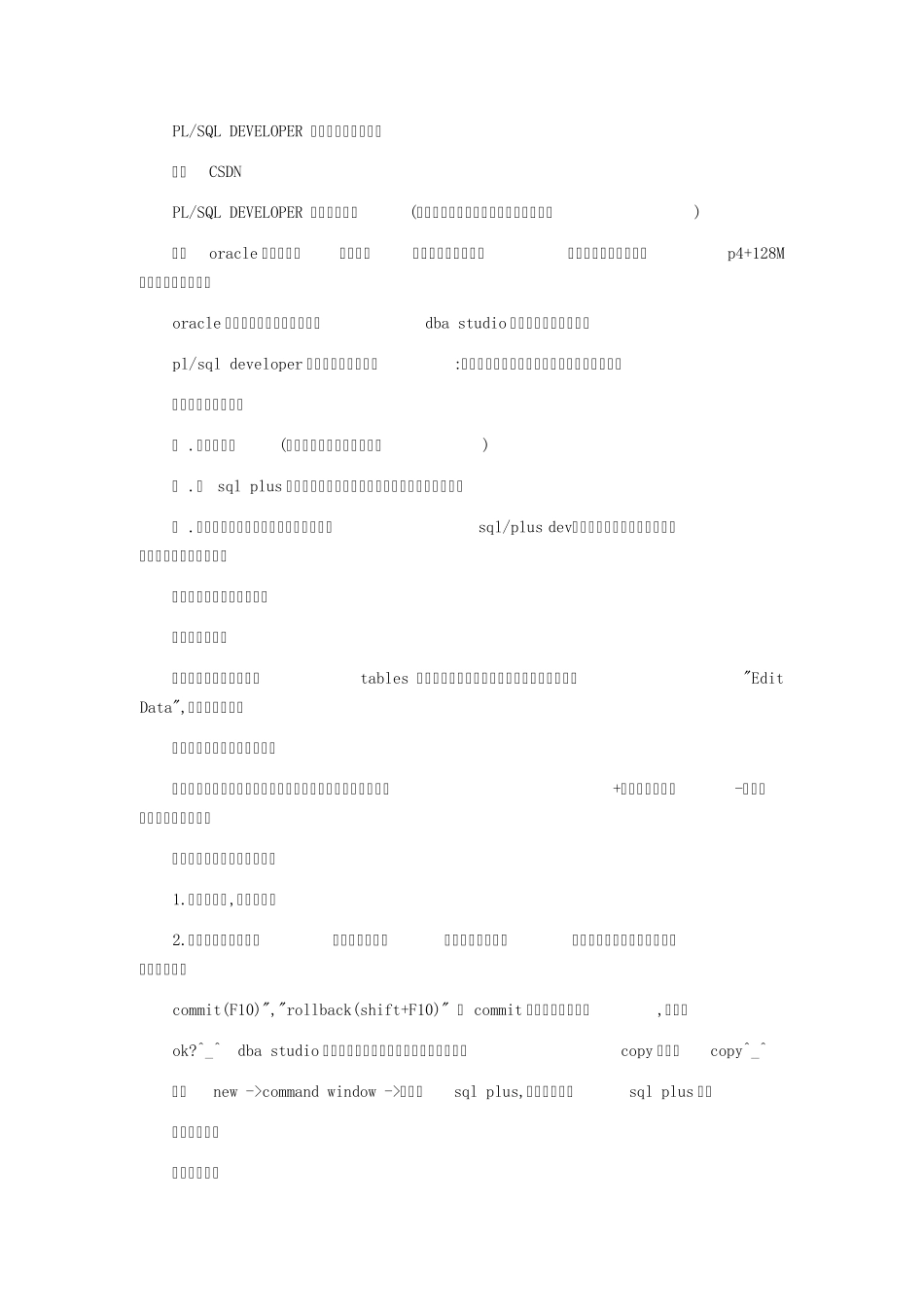PLSQL_Developer 使用方法及技巧 1、 PL/SQL Developer 记住登陆密码 在使用PL/SQL Developer 时,为了工作方便希望PL/SQL Developer 记住登录Oracle的用户名和密码; 设置方法:PL/SQL Developer 7.1.2 ->tools->Preferences->Oracle->Logon History , “Store history”是默认勾选的,勾上“Store with password” 即可,重新登录在输入一次密码则记住了。 2、执行单条SQL 语句 在使用PL/SQL Developer 的 SQL Window 时,按F8键,PL/SQL Developer 默认是执行该窗口的所有SQL 语句,需要设置为鼠标所在的那条SQL 语句,即执行当前SQL 语句; 设置方法:PL/SQL Developer 7.1.2 -->tools->Preferences-->Window types ,勾上“AutoSelect Statement” 即可。 3、格式化SQL 语句 在使用PL/SQL Developer 的 SQL Window 时,有时候输入的SQL 语句太长或太乱,希望能用比较通用的写法格式话一下,这样看起来会好看些,也好分析; 使用方法:选中需要格式化的SQL 语句,然后点击工具栏的PL/SQL beautifier 按钮即可 . 4、查看执行计划 在使用PL/SQL Developer 的 SQL Window 时,有时候输入的SQL 语句执行的效率,分析下表结构,如何可以提高查询的效率,可以通过查看Oracle 提供的执行计划; 使用方法:选中需要分析的SQL 语句,然后点击工具栏的Explain plan 按钮(即执行计划),或者直接按F5即可。 5、调试存储过程 在使用PL/SQL Developer 操作Oracle 时,有时候调用某些存储过程,或者调试存储过程; 调用存储过程的方法:首先,在 PL/SQL Developer 左边的Browser 中选择Procedures,查找需要调用的存储过程;然后,选中调试的存储过程,点击右键,选择Test,在弹出来的 Test scrīpt 窗口中,对于定义为in 类型的参数,需要给该参数的Value 输入值;最后点击上面的条数按钮:Start debugger 或者按F9;最后点击:RUN 或者Ctrl+R PL/SQL DEVELOPER 基本用法详解(转) 转自CSDN PL/SQL DEVELOPER 基本用法详解(建议写过第一个存储过程后的初手必读) 用过oracle 的都抱怨,为了稳定 它提供的图形化操作 速度慢的让人伤心呀,p4+128M的机器只要启动一个 oracle 服务就够让人伤心的,再在dba studio 里面操作真能让人哭。 pl/sql developer 正是解决这个问题的:功能强,方便,快。用了之后绝对离不开它! 它的主要强项如下: 一 ...